Como usar o Docker Compose no Mac
O Docker Compose ajuda a gerenciar e orquestrar seus contêineres do Docker. A ferramenta pode ser instalada no macOS em apenas algumas etapas no terminal e é um complemento ideal para o gerenciamento de contêineres com o Docker.
Etapa 1: Instalar o Docker
Antes de começar a instalar o Docker Compose em um Mac, verifique se você fez o download e instalou o Docker. Você pode verificar se esse é o caso com um simples comando de terminal:
docker --versionSe tiver instalado o Docker, você poderá ver a versão do Docker.
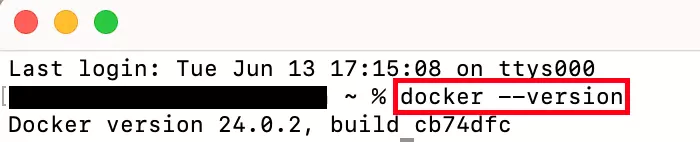
Como alternativa, você pode fazer o download do Docker no site oficial do Docker. Certifique-se de ter selecionado o chipset correto, pois há uma distinção entre os computadores Apple que usam seu próprio chip Apple e os PCs Apple com um chip Intel. Quando o download do arquivo estiver concluído, abra-o e siga as instruções do assistente de instalação para concluir a instalação do Docker. Caso surjam dúvidas durante esse processo, Os tutoriais do Docker oferecem orientações úteis sobre a instalação.
Etapa 2: Faça o download do Docker Compose para Mac
Para iniciar a instalação do Docker Compose em seu Mac, abra uma janela de terminal. Quando o terminal estiver aberto, você poderá digitar o seguinte comando, que baixará automaticamente a versão mais recente do Docker Compose para Mac:
curl -L "https://github.com/docker/compose/releases/latest/download/docker-compose-$(uname -s)-$(uname -m)" -o /usr/local/bin/docker-composeSe você encontrar uma mensagem de erro ao executar o comando anterior, provavelmente isso se deve a permissões insuficientes para gravar no diretório necessário. Nesses casos, é recomendável executar a instalação como superusuário. Para fazer isso, digite o seguinte comando no terminal:
sudo -iAgora, repita a etapa 2 das instruções e continue com as etapas a seguir.
O Docker Compose não se limita ao Mac. Para trabalhar com o Docker em outro sistema operacional, nossos tutoriais o guiarão pelo download e instalação do Docker Compose:
Etapa 3: Marcar o Docker Compose como um arquivo executável
Para usar o Docker Compose, você deve tornar o programa executável alterando as permissões. O comando de terminal chmod ajuda com isso:
chmod +x /usr/local/bin/docker-composeMarque o Docker Compose como um programa executável usando +x, que significa executable.
Etapa 4: verifique se a instalação foi bem-sucedida
Para garantir que não ocorreram erros durante a instalação do Docker Compose no macOS, acesse a versão atual do Docker Compose no terminal:
docker compose versionSe você tiver feito tudo corretamente, a versão instalada do Docker Compose deverá ser exibida na janela do terminal.

Se você encontrar uma mensagem de erro em vez de ver a versão do Docker Compose, isso indica que ocorreu um erro durante o processo de instalação. Recomendamos que você repita as etapas acima novamente.
Deseja saber como usar o Docker Compose? Confira nosso Tutorial do Docker Compose.

